Avaneb reklaamiga brauser - kuidas seda parandada
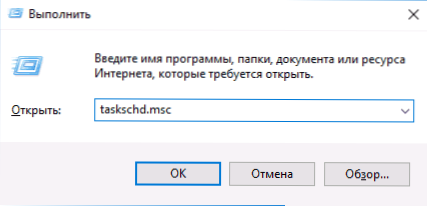
- 4893
- 78
- Ross Erdman
Üks tänapäeval laialt levinud probleemidest, mille põhjustab pahatahtlik tarkvara - brauser avaneb üksi, näidates reeglina reklaami (või vea lehte). Samal ajal võib see avada, kui arvuti käivitatakse ja akendesse sissepääs või perioodiliselt selle nimel töötades ning kui brauser on juba käivitatud, avatakse selle uued aknad, isegi kui kasutaja toiminguid puuduvad ( Seal on ka võimalus - uue brauseriakna avamine, kui klõpsatakse saidil kõikjal, loetakse siin: brauseris ilmub reklaam - mida teha?).
Selles juhistes kirjeldavad üksikasjalikumalt selle kohta, kus Windows 10, 8 ja Windows 7 ette kirjutavad soovimatu sisuga brauseri ja olukorra parandamise spontaanse turuletoomise, samuti lisateavet, mis võib olla kasulik käsitletavas kontekstis.
Miks brauser avaneb omaette
Brauseri spontaanse avamise põhjus juhtudel, kui see juhtub, nagu eespool kirjeldatud, on Windowsi ülesannete plaanija ülesanded, samuti kanded registrisse automaatsete koormuste sektsioonides, mis on tehtud pahatahtlike programmide poolt.
Samal ajal, isegi kui olete juba kustutanud soovimatu tarkvara, mis põhjustas probleemi spetsiaalsete tööriistade abiga, saab probleemi säilitada, kuna need rahalised vahendid võivad põhjuse kustutada, kuid mitte alati reklaamvara tagajärjed (programmid, mis on suunatud sellele Soovimatu reklaami kasutaja näitamine).
Kui te pole veel pahatahtlikke programme kustutanud (ja need võivad olla näiteks brauseri vajalikud pikendused) - kirjutatakse see ka selles juhendis edasi.
Kuidas olukorda parandada
Brauseri spontaanse avamise fikseerimiseks peate eemaldama need süsteemiülesanded, mis põhjustavad selle avastuse. Praegu käivitub see kõige sagedamini Windowsi ülesandeplaneerija kaudu.
Probleemi parandamiseks järgige järgmisi toiminguid:
- Vajutage klaviatuuril Win+R klahve (kus Wins on Windowsi embleem, sisestage Taskschd.MSC Ja klõpsake nuppu Enter.
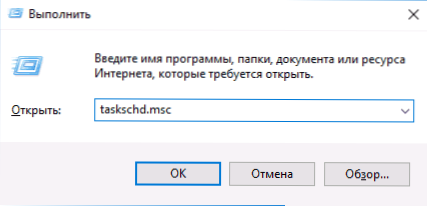
- Valige planeerijale avatud ülesannetes "Planeerija planeerija teek".
- Nüüd on meie ülesanne leida ülesanded, mis põhjustavad brauseri avamist loendis.
- Selliste ülesannete eripärased omadused (nad ei leia neid nime järgi, nad proovivad "maskeerida end"): nad käivitatakse iga paari minuti tagant (saate valida ülesande avada allpool olevat vahekaarti "päästikud" ja vaadata korduvat sagedus).
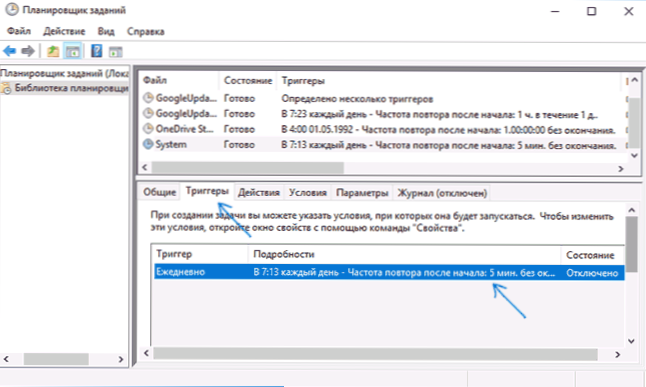
- Nad käivitavad mis tahes saidi, samas kui mitte tingimata seda, mida näete uue brauseriakende aadressivaldkonnas (võidakse suunata). Käivitamine toimub käskude abil CMD/C algus http: // aadress_saita või Way_k_ brauser http: // aadress_sayta. Mõnikord - Maadeavastaja.exe paat_k_sayta
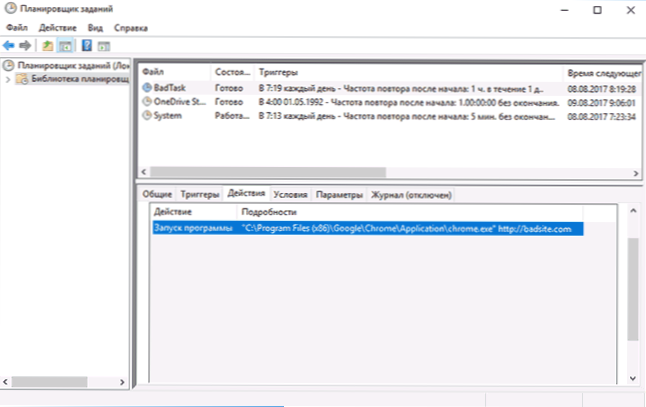
- Näete, mis täpselt käivitab iga ülesande, saate ülesande valida alloleval vahekaardil "Toiming".
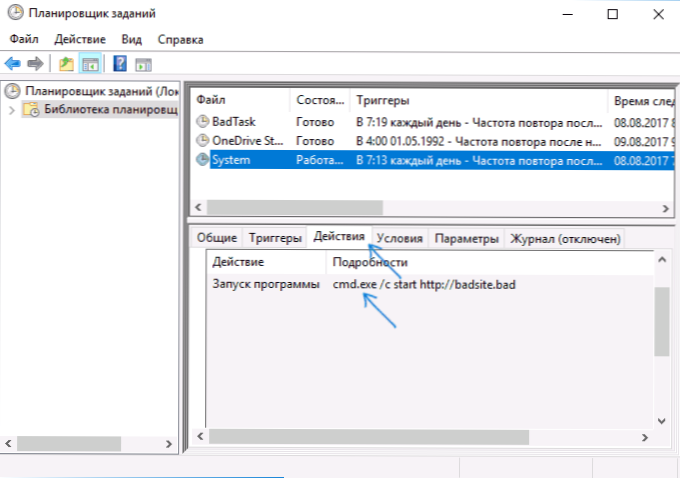
- Iga kahtlase ülesande korral klõpsake sellel hiire parema nupuga ja valige üksus "DisconEct" (parem on mitte kustutada, kui te pole 100 protsenti kindel, et see on täpselt pahatahtlik ülesanne).
Pärast seda, kui kõik soovimatud ülesanded on lahti ühendatud, vaadake, kas probleem lahendati ja kas brauser jätkab ise. Lisateave: on olemas programm, mis teab ka, kuidas otsida ülesannete kavandajast - RogueKilleri anti -hallvara.
Teine asukoht, kui brauser alustab akende sissepääsu juures - automaatne koormus. Seal saab saidi ebasoovitava aadressiga brauseri käivitamist ka seal registreerida, sarnaselt sellele, mida kirjeldatakse ülaltoodud lõikes 5.
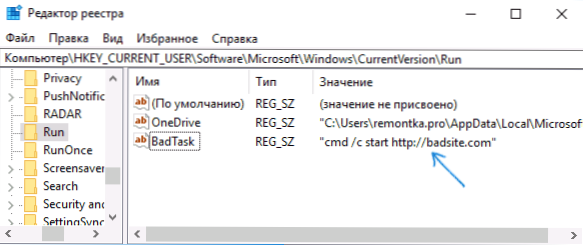
Kontrollige automaatse laadimise ja lahtiühendamise (kustutamise) kahtlaste punktide loendit. Selle tegemise meetodeid ja Windowsi automaatse koormuse erinevaid asukohti kirjeldatakse üksikasjalikult artiklites: Windows 10 Automation (sobib 8 jaoks 8.1), Windows 7 automatiseerimine.
Lisainformatsioon
On võimalus, et pärast ülesannete kavandaja või automaatse laadimise punktide kustutamist ilmuvad nad jällegi, et see ütleb, et on olemas ebasoovitavad programmid, mis põhjustavad arvutis probleemi.
Üksikasjad selle kohta, kuidas neist lahti saada, lugege juhiseid, kuidas brauseris reklaamist vabaneda, ja esiteks kontrollige oma süsteemi spetsiaalsete võimalustega kahjulike programmide eemaldamiseks, näiteks ADWCleaner (selliseid vahendeid on “näha” Paljud ohud, mida viirused keelduvad nägemast).
- « Videojuht lakkas reageerimast ja taastati edukalt - kuidas seda parandada
- RH -01 viga, kui saate andmete saamist serverilt Androidi mänguturult - kuidas seda parandada »

